
Styra Hem-tillbehör på datorn
Tillbehör du lägger till i Hem grupperas i fem kategorier högst upp på hemskärmen:
Klimat
Lampor
Säkerhet
Högtalare och TV
Vatten
Nedanför kategorierna visas tillbehör också enskilt i andra avsnitt, t.ex. rum du har lagt till.
Klicka på Upptäck i sidofältet om du vill ha en introduktion och tips på hur du kan använda kompatibla smarta hemtillbehör med appen Hem.
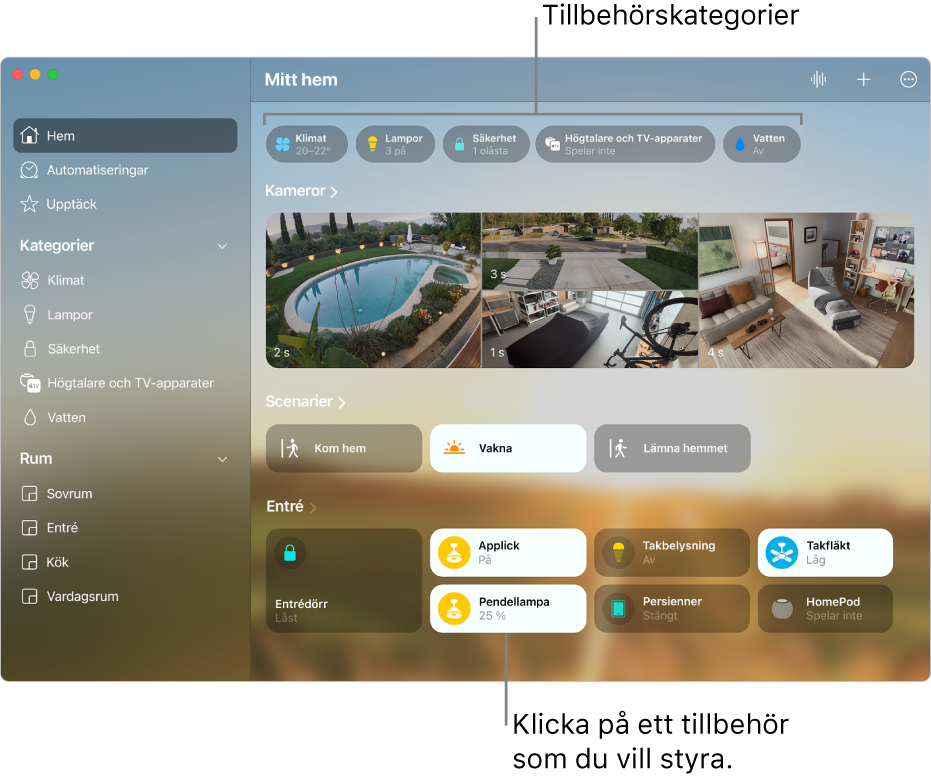
Styra ett tillbehör
Öppna appen Hem
 på datorn.
på datorn.Slå på och stäng av ett tillbehör genom att klicka på symbolen för tillbehöret i rutan. Klicka på tillbehörets namn i rutan om du vill använda tillgängliga reglage.
Vilka inställningar som finns beror på typen av tillbehör. Du kan till exempel ändra ljusstyrka och färg på vissa glödlampor. Det kan hända att endast en aktiveringsknapp visas med STB-boxar och strömningsenheter.
Se Använda scenarier till att styra flera Hem-tillbehör och Använda automatiseringar för Hem om du vill köra scenarier automatiskt.
Visa alla tillbehören i en kategori och var de används
Öppna appen Hem
 på datorn.
på datorn.Klicka på en kategori högst upp på skärmen Hem.
Styra ett tillbehör med flera funktioner
Tillbehör med flera funktioner styrs av en tillbehörsruta. Om du till exempel har en takfläkt med inbyggd belysning kan du styra fläkthastighet och ljusstyrka från samma ruta. Sensorer grupperas efter tillbehörskategori överst på skärmen.
Vilka inställningar som finns beror på typen av tillbehör.
Öppna appen Hem
 på datorn.
på datorn.Klicka på titeln till ett tillbehör som har flera funktioner och klicka sedan på en av dessa funktioner så att du kan styra eller visa den.
Flytta ett tillbehör till ett annat rum
Du kan lägga till ett tillbehör i ett rum eller flytta det till ett annat rum.
Öppna appen Hem
 på datorn.
på datorn.Klicka på Hem eller ett rum i sidofältet och dra sedan tillbehörsrutan till ett rum i sidofältet.
Tips: Kontroll-klicka på en tillbehörsruta för att ändra hur rutan visas i Hem.
Byta namn på ett tillbehör
Öppna appen Hem
 på datorn.
på datorn.Klicka på Hem i sidofältet och klicka sedan på tillbehörets namn i rutan.
Klicka på
 i det nedre högra hörnet.
i det nedre högra hörnet.Radera tillbehörets namn, skriv in ett nytt namn och klicka sedan på
 i det övre högra hörnet.
i det övre högra hörnet.